Wi-Fi-Internetverteilung und andere Möglichkeiten Hotspot-Funktionen
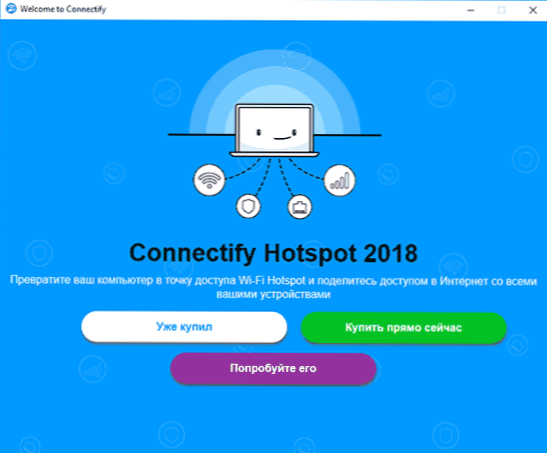
- 2914
- 559
- Mick Agostini
Es gibt viele Möglichkeiten, das Internet über Wi-Fi von einem Laptop oder einem Computer mit geeigneten adapterfreien Programmen "virtuelle Router", eine Methode mit einer Befehlszeile und integrierten Windows-Tools sowie den "mobilen Hotspot" zu verteilen. "Funktion in Windows 10 (siehe. So verteilen Sie das Internet über Wi-Fi in Windows 10, Verteilung des Internets auf Wi-Fi von einem Laptop).
Das Connectify-Hotspot-Programm dient für die gleichen Zwecke, verfügt jedoch über zusätzliche Funktionen und arbeitet häufig auch zu solchen Konfigurationen von Geräten und Netzwerkverbindungen, bei denen andere Wi-Fi-Verteilungsmethoden nicht ausgelöst werden (und mit den neuesten Versionen von Windows kompatibel sind, einschließlich der neuesten Windows-Versionen, einschließlich Windows 10 Herbst -Ersteller Update). In dieser Überprüfung - zur Verwendung von Connectify Hotspot 2018 und zusätzlichen Funktionen des Programms, die möglicherweise nützlich sein können.
Verwenden von Connectify HostSpot
Das Connectify -Hotspot -Programm ist in der kostenlosen Version sowie in kostenpflichtigen Pro- und Max -Versionen verfügbar. Einschränkungen für die freie Version - Die Möglichkeit, nur Ethernet oder eine drahtlose Verbindung mit WI -FI zu verteilen, die Unfähigkeit, den Netzwerknamen (SSID) zu ändern, und das Fehlen manchmal nützlicher Modi des Wired -Routers, Repiter, Bridge -Modus (Breitmodus). In Versionen von Pro und Max können Sie andere Verbindungen verteilen - zum Beispiel mobile 3G und LTE, VPN, PPPOE.
Die Installation des Programms ist einfach und verständlich, laden Sie den Computer jedoch nach der Installation neu.Zu. Connectify sollte ihre eigenen Dienste für die Arbeit konfigurieren und starten -die Funktionen beruhen nicht vollständig auf den erstellten Windows -Tools, wie in anderen Programmen, so dass diese Verteilung der WI -FI funktioniert, bei der andere nicht verwendet werden können).
Nach dem ersten Start des Programms werden Sie eingeladen, die kostenlose Version (die Schaltfläche "Try") zu verwenden, den Programmschlüssel einzugeben oder einen Kauf zu tätigen (Sie können dies jederzeit tun).
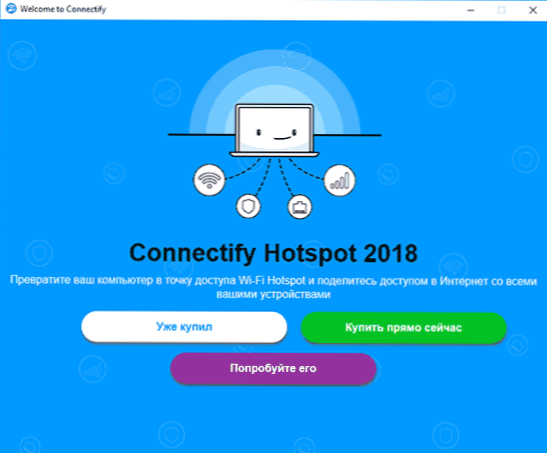
Weitere Schritte zum Einrichten und Starten der Verteilung sind wie folgt (wenn Sie möchten, können Sie nach dem ersten Start auch einfache Anweisungen für die Verwendung des Programms anzeigen, das in seinem Fenster angezeigt wird).
- Für eine einfache Wi-Fi-Verteilung von einem Laptop oder Computer, um Hotspot zu verbinden.
- Im Feld "Zugriff auf das Netzwerk" können Sie (nur für den Router -Modus der Max -Version) oder "By Bridge verbunden" auswählen (nur für die Max -Version). In der zweiten Version des an den erstellten Access Point angeschlossenen Geräts befindet sich im selben lokalen Netzwerk mit anderen Geräten, t.e. Alle von ihnen werden mit dem ursprünglichen verteilten Netzwerk verbunden sein.
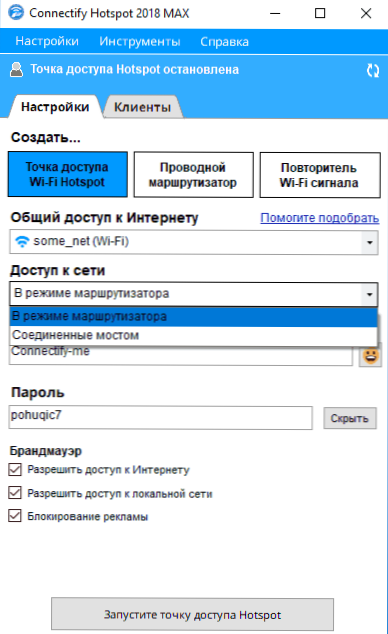
- Geben Sie im Feld "Zugriffspunkt" und "Passwort" den gewünschten Netzwerknamen und das gewünschte Netzwerkname ein. Die Namen des Netzwerks unterstützen die Symbole von Emoji.
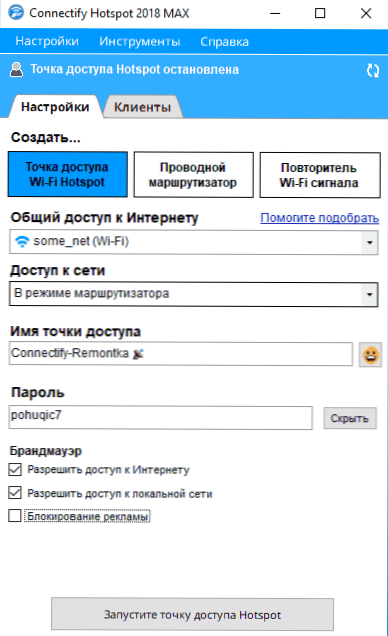
- Im Abschnitt "Brandmauer" (in Versionen von Pro und MAX) können Sie den Zugriff auf das lokale Netzwerk oder das Internet konfigurieren und das gebaute Werbeschloss aktivieren (Werbung wird auf Geräten, die mit Connectify Hotspot verbunden sind), blockiert werden).
- Klicken Sie auf "Führen Sie den Hotspot Access Point aus". In kurzer Zeit wird der Zugangspunkt gestartet und Sie können eine Verbindung dazu aus jedem Gerät herstellen.
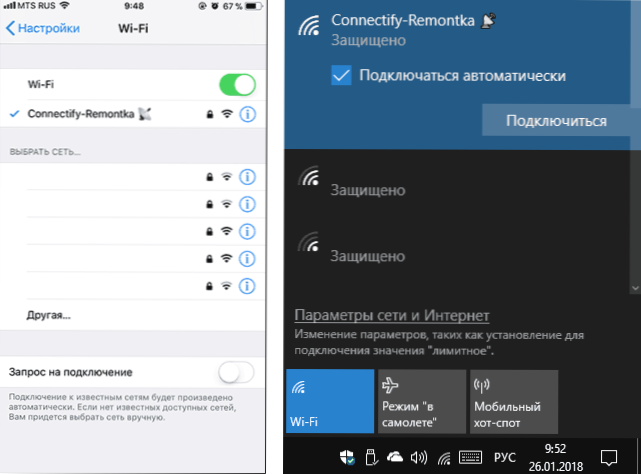
- Informationen über die angeschlossenen Geräte und den von ihnen verwendeten Datenverkehr können auf der Registerkarte „Kunden“ im Programm angezeigt werden (achten Sie nicht auf die Geschwindigkeit im Screenshot, nur im Internet „in einfach“, und so ist alles in Ordnung).
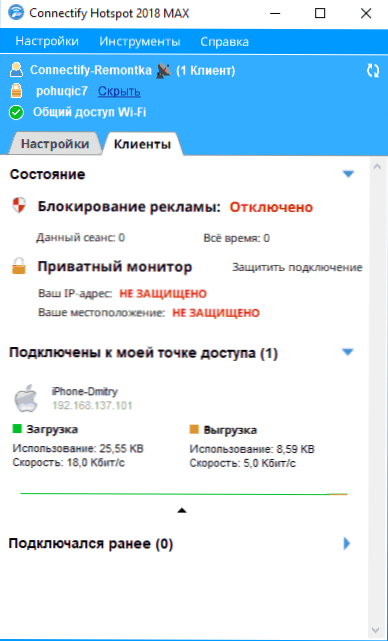
Standardmäßig beginnt am Eingang zu Windows das Connectify -Hotspot -Programm automatisch im selben Zustand wie zum Zeitpunkt des Computers ausgeschaltet. Wenn der Zugriffspunkt gestartet wurde, wird es erneut gestartet. Bei Wunsch kann dies in "Einstellungen" geändert werden - "Start -up -Parameter von Connectify" ".
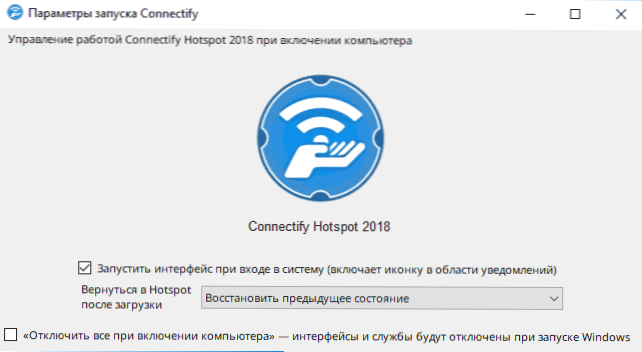
Nützliche Gelegenheit, da in Windows 10 der automatische Start von Access Point "Mobile Hotpot" mit Schwierigkeiten verbunden ist.
Zusätzliche Möglichkeiten
Die Connectify Hotspot Pro -Version ist zur Verwendung des Drahtroutermodus und im Hotspot Max verfügbar - auch den Repitermodus und den Briding -Modus.
- Mit dem Modus "Wired Router" können Sie das über Wi-Fi oder 3G/LTE-Modem empfangene Internet durch ein Kabel von einem Laptop oder Computer für andere Geräte verteilen.
- Mit dem Wi-Fi-Signalmodus (Repiter-Modus) können Sie Ihren Laptop als Repiter verwenden: T.e. Er "wiederholt" das Haupt-Wi-Fi-Netzwerk Ihres Routers, sodass Sie den Bereich seiner Aktion erweitern können. Die Geräte sind im Wesentlichen mit demselben drahtlosen Netzwerk verbunden und befinden sich im selben lokalen Netzwerk mit anderen mit dem Router verbundenen Geräten.
- Der Brückenmodus ähnelt dem vorherigen (t.e. An Connectify Hotspot angeschlossene Geräte befinden sich in einem lokalen Netzwerk mit Geräten, die direkt mit dem Router verbunden sind).
Sie können Connectify Hotspot von der offiziellen Website http: // www herunterladen.Connectify.Me/ru/hotspot/
- « Was ist Software_Reporter_tool.exe und wie man es deaktiviert
- So erhalten Sie Windows 10 kostenlos im Jahr 2018 »

